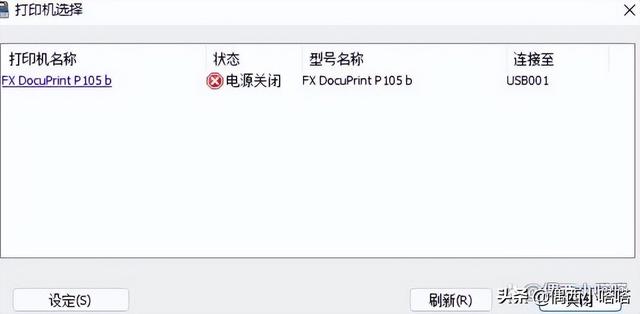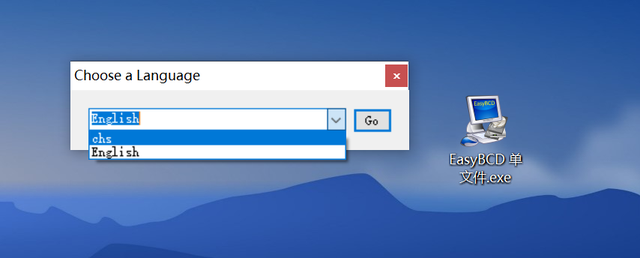平常使用电脑的时候,除了打字的按键以外,不知道大家有没有注意键盘上的一些“特殊”按键—“F1~F12”。下面跟大家分享一下这些“特殊”的按键,看看大家会用几个?

一、F1-帮助
在使用电脑的时候遇到什么问题都可以按win+F1键,该功能会获取帮助页面,我们在里面可以找到帮助的办法!
当然,它也可以运用在软件上,使用Snipaste软件,按下F1即可截图,使用非常方便。
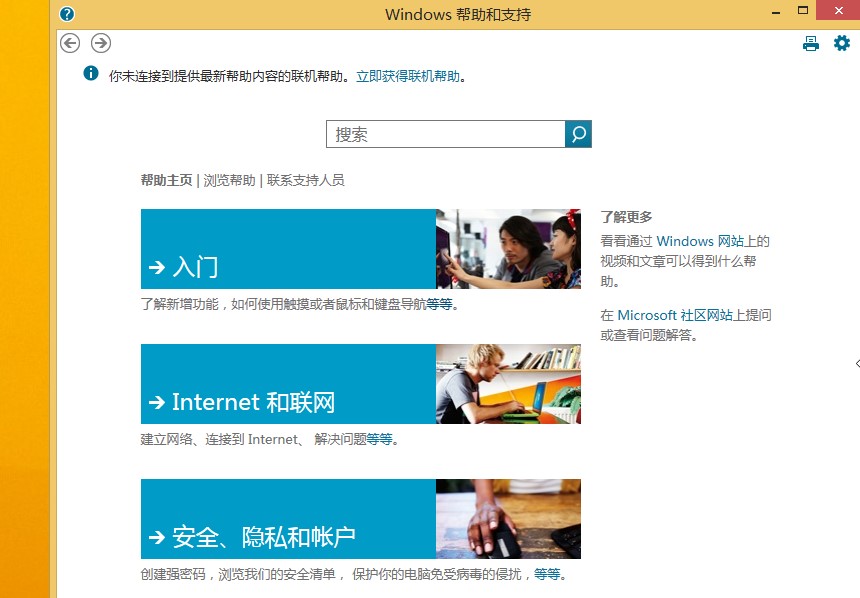
二、F2-重命名
F2键可以给文档、图片等文件重命名。如果不知道这个按键的功能,给文件夹修改名称的方式会是:右键单击此文件夹,在弹出来的窗口选择“重命名”。
当了解了F2键的功能后,需要给文件夹命名就可以这么操作:选中这个文件夹按下F2键,就可以快速地对文件夹重命名了。
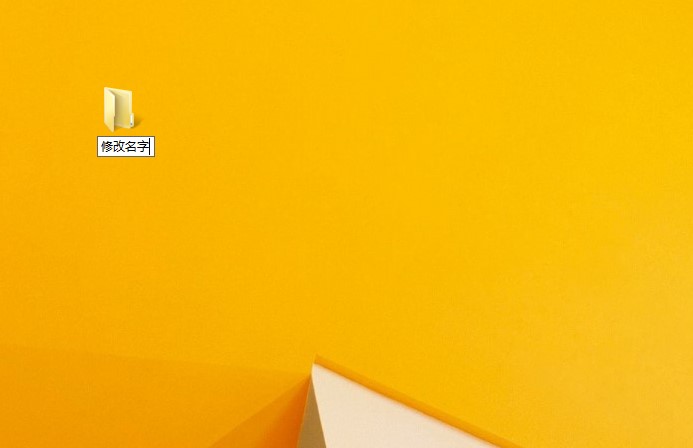
三、F3-搜索文件夹
F3键能快速调用搜索功能。按下该键可以直接进入电脑搜索文件夹窗口
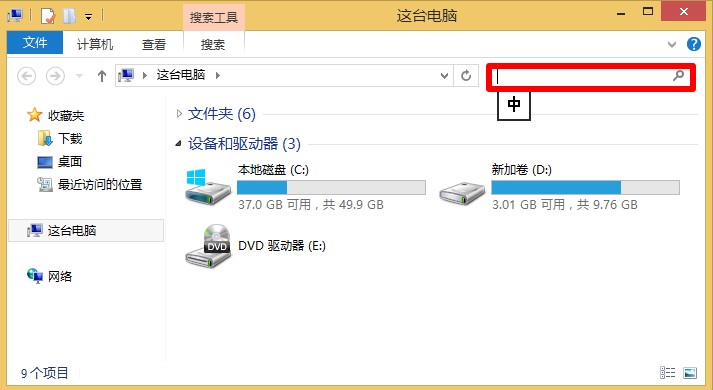
四、F4-查看历史网页
F4键可以查看网页的历史记录。如果你想进入之前的网页,但是已经忘记了之前的网址,那么在浏览器网页中按F4键,就能快速跳出近期网址列表了。
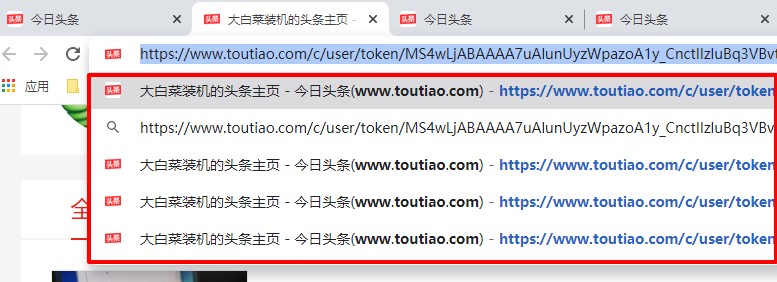
五、F5-刷新
F5是刷新键,刷新电脑或者刷新网页都可以,连续按这个键即可连续刷新,无需再使用右键刷新这么麻烦。
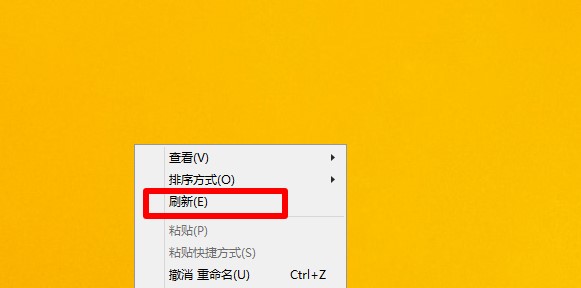
六、F6-切换地址栏
F6可以快速在资源管理器及IE中定位到地址栏,按一下或者两下F6,然后通过上下左右方向键即可实现切换。
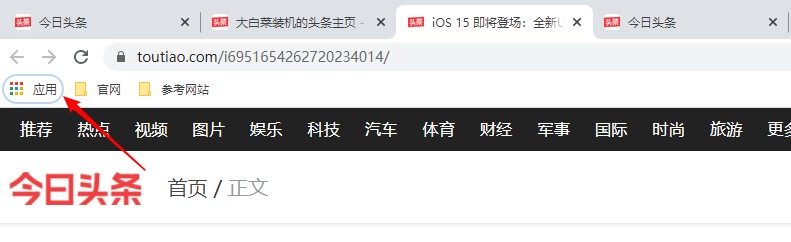
七、F7-调用历史指令
普通用户很少会用到F7键,这个键用于命令提示符,调用历史指令,一般只有程序员才会到。
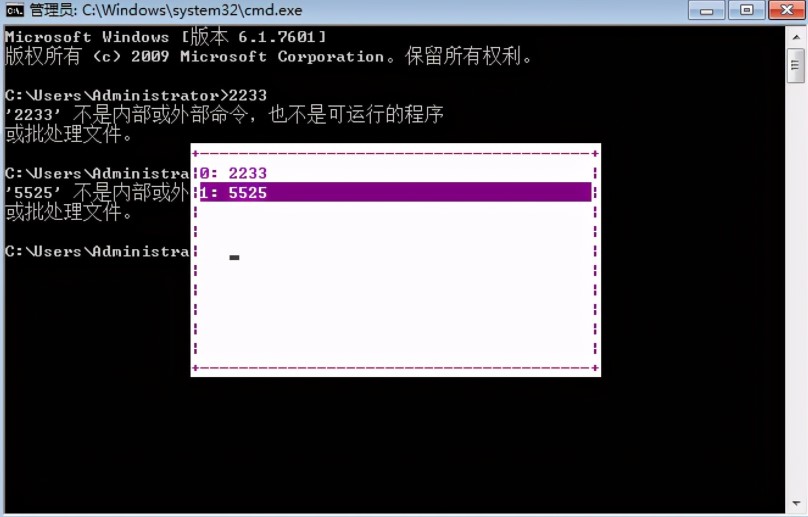
八、F8-高级选项菜单
F8键多用于电脑故障无法正常开机或者是电脑中病毒。
在启动电脑时多次按F8键可以进入高级菜单界面。里面有安全模式、最后一次正确的配置等选项可以选择,用户根据情况进入里面尝试修复电脑。

九、F9-降低音量
F9键没有特殊的用法,在Windows media player中可以快速降低音量。
十、F10-保存并退出
F10在BIOS中起到保存并退出的作用,而Shift+F10组合快捷键可以调出桌面菜单,但是感觉单击鼠标右键会更快。
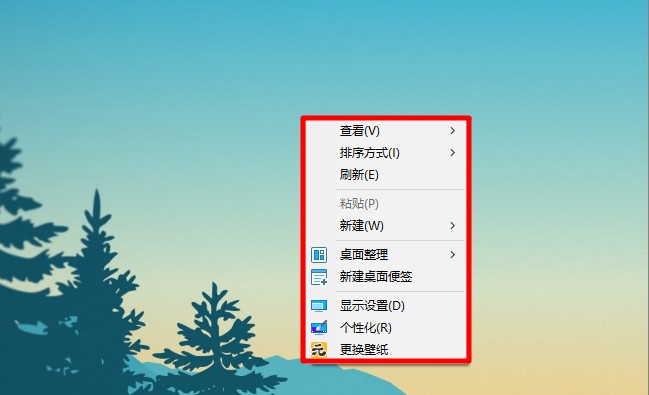
十一、F11-进入/退出全屏
在浏览器或者是游戏页面中,按下F11键可以快速进入/退出全屏状态。
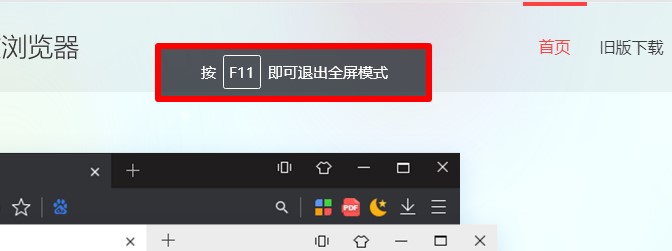
十二、F12-保存
在浏览器中按下F12可查看网页代码,而在word、excel等文件页面中可快速调出“另存为”窗口。
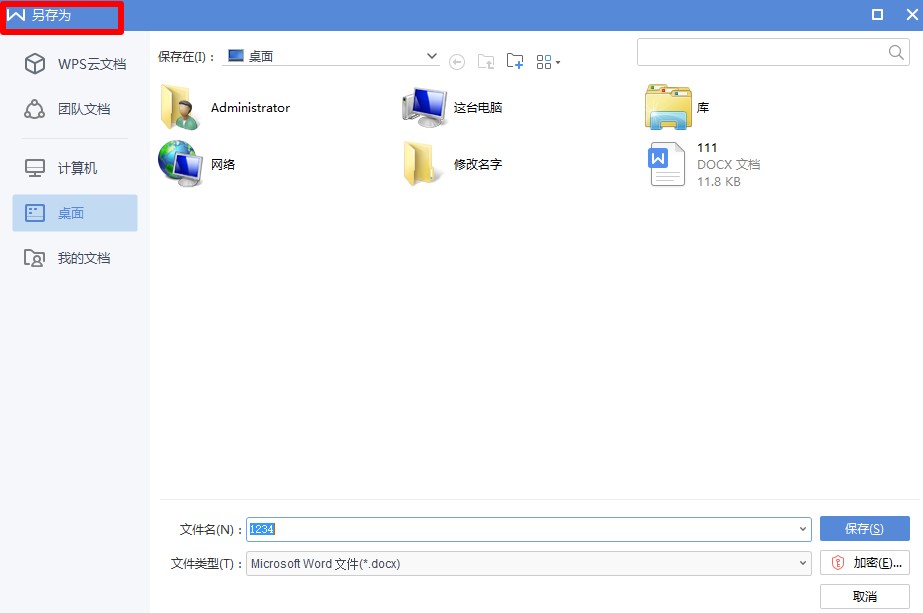
F1~F12这些按键除了有以上的功能外,它们也是启动bios的快捷键,通常运用在装机的过程中。那么今天的分享就到这里啦,咱们下期见~